步骤 1
第一种方法:正常升级
准备一张SD卡,Sandisk、Kingstone或Kingmax等品牌都可以,关于容量大小的建议(复制完卡刷包后还有一倍的余量,比如卡刷包1G,复制完成后还剩1G以上的空间)
格式化SD卡(可选)。
下载好的卡刷包后解压缩,将dload以及该目录下的UPDATA.APP文件一并拷贝到SD卡根目录。如果没有dload文件夹,可以在SD卡根目录中创建dload文件夹,将UPDATA.APP文件拷贝到dload文件夹下。
检查SD卡根目录下是否有dload\UPDATA.APP。如果同时升级定制包,也要检查是否有\dload\UPDATA_CUST.APP
准备一张SD卡,Sandisk、Kingstone或Kingmax等品牌都可以,关于容量大小的建议(复制完卡刷包后还有一倍的余量,比如卡刷包1G,复制完成后还剩1G以上的空间)
格式化SD卡(可选)。
下载好的卡刷包后解压缩,将dload以及该目录下的UPDATA.APP文件一并拷贝到SD卡根目录。如果没有dload文件夹,可以在SD卡根目录中创建dload文件夹,将UPDATA.APP文件拷贝到dload文件夹下。
检查SD卡根目录下是否有dload\UPDATA.APP。如果同时升级定制包,也要检查是否有\dload\UPDATA_CUST.APP
步骤 1
开始刷机
将SD卡插入手机开机,进入设置 → 关于手机 → 系统软件更新 → 本地升级
将SD卡插入手机开机,进入设置 → 关于手机 → 系统软件更新 → 本地升级
步骤 1
刷机中,请勿触碰手机
升级过程有进度条显示,待进度条走完后,手机自动重启。(注意机型版本不同,升级界面显示有所不同,请以实际显示为准)
升级过程有进度条显示,待进度条走完后,手机自动重启。(注意机型版本不同,升级界面显示有所不同,请以实际显示为准)
步骤 1
第二种方法:三键强刷
准备一张SD卡,Sandisk、Kingstone或Kingmax等品牌都可以,关于容量大小的建议(复制完卡刷包后还有一倍的余量,比如卡刷包1G,复制完成后还剩1G以上的空间)
格式化SD卡(可选)。
下载好的卡刷包后解压缩,将dload以及该目录下的UPDATA.APP文件一并拷贝到SD卡根目录。如果没有dload文件夹,可以在SD卡根目录中创建dload文件夹,将UPDATA.APP文件拷贝到dload文件夹下。
检查SD卡根目录下是否有dload\UPDATA.APP。如果同时升级定制包,也要检查是否有\dload\UPDATA_CUST.APP
准备一张SD卡,Sandisk、Kingstone或Kingmax等品牌都可以,关于容量大小的建议(复制完卡刷包后还有一倍的余量,比如卡刷包1G,复制完成后还剩1G以上的空间)
格式化SD卡(可选)。
下载好的卡刷包后解压缩,将dload以及该目录下的UPDATA.APP文件一并拷贝到SD卡根目录。如果没有dload文件夹,可以在SD卡根目录中创建dload文件夹,将UPDATA.APP文件拷贝到dload文件夹下。
检查SD卡根目录下是否有dload\UPDATA.APP。如果同时升级定制包,也要检查是否有\dload\UPDATA_CUST.APP
步骤 1
开始刷机
手机在关机状态下,插入SD卡,同时按下音量上键+音量下键+开关机键,手机自动进入升级模式,然后开始升级,如图(注意机型版本不同,升级界面显示有所不同,请以实际显示为准)
待进度条走满不动后,手机会自动重启,如果没有请手动拆除电池或者长按开机键强行重启。
手机在关机状态下,插入SD卡,同时按下音量上键+音量下键+开关机键,手机自动进入升级模式,然后开始升级,如图(注意机型版本不同,升级界面显示有所不同,请以实际显示为准)
待进度条走满不动后,手机会自动重启,如果没有请手动拆除电池或者长按开机键强行重启。
步骤 1
刷机完成后检查版本(可选)
刷机完成后,可以查看下版本是不是你刷的那个。查看方法:开机后进入设置→关于手机→版本号,查看版本号是否正确。
一般只要提示刷机成功了,也不需要查看,看自己习惯吧
刷机完成后,可以查看下版本是不是你刷的那个。查看方法:开机后进入设置→关于手机→版本号,查看版本号是否正确。
一般只要提示刷机成功了,也不需要查看,看自己习惯吧